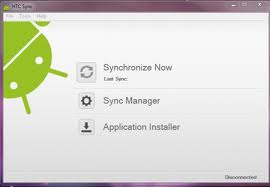Softvér HTC Sync™ bol vytvorený na synchronizáciu Outlook kontaktov a kalendára alebo Outlook Express kontaktov a záložiek webového prehliadača medzi počítačom a Android telefónom. Môžete popritom inštalovať aj iné Android aplikácie pre váš telefón a samozrejme ukladať fotografie, videá, dokumenty, mp3 a pod. HTC vydalo novú aktualizáciu pre HTC Wildfire.
Softvér HTC Sync™ bol vytvorený na synchronizáciu Outlook kontaktov a kalendára alebo Outlook Express kontaktov a záložiek webového prehliadača medzi počítačom a Android telefónom. Môžete popritom inštalovať aj iné Android aplikácie pre váš telefón a samozrejme ukladať fotografie, videá, dokumenty, mp3 a pod. HTC vydalo novú aktualizáciu pre HTC Wildfire.
Ako aplikáciu nainštalovať
Posledná verzia: 3.0.5387 je k dispozícii na adrese htc.com.
1. Požiadavky pre hardware (PC)
Intel® Pentium® III alebo vyšší
1GB RAM a viac
XGA (1024 x 768) alebo vyššie rozlíšenie video adaptéra a monitora
60 MB voľného miesta na hard disku a USB 2.0
2. Požiadavky pre software – podporované operačné systémy (PC)
Windows XP Home / Professional / Media Center Edition Service Pack 2 and 3 (32-Bit)
Windows Vista Ultimate / Enterprise / Business/ Home Premium/ Home Basic Edition (32 & 64- Bit) Service Pack 1
Windows 7 Ultimate/ Professional/ Home Premium / Home Basic Edition (32 & 64-Bit)
3. Inštalácia
1. Vyberte súbor HTC Sync a miesto, ktoré je k vám najbližšie. Kliknite dolu na Download pre stiahnutie “Setup_3.0.5387.exe” do vášho počítača.
2. Kliknite Run pre inštaláciu “Setup_3.0.5387.exe” a ďalej nasledujte sprievodcu inštaláciou až do jej ukončenia.
(Poznámka: Zavrite všetky používané programy a dočasne vypnite aj antivírusový program, pokiaľ prebieha inštalácia HTC Sync)
3. Pre rýchlejšiu a jednoduchšiu inštaláciu vyberte Complete Setup Type, potom stlačte Install a následne sa naštartuje proces inštalácie.
(Pokročilí používatelia môžu zvoliť Custom a týmto spôsobom meniť preddefinované skratky a inštalovaný súbor aplikácie.)
4. Po tom, čo sprievodca inštalácie ukáže ukončenie procesu (Install Shield Wizard Completed), stlačte Finish a sprievodca sa ukončí.
Začíname používať HTC Sync
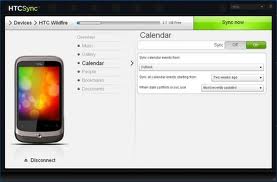
1. Na pripojenie vášho telefónu s PC použite USB kábel
2. Ak telefón ponúkne možnosť vybrať typ USB pripojenia, zvoľte HTC Sync, a potom Done.
3. Počkajte kým HTC Sync rozpozná váš telefón. Na Device setup obrazovke napíšte meno vášho telefónu.
4. Kliknite Save. Otvorí sa Device panel, na ktorom môžete vybrať vaše nastavenia pre synchronizáciu, vidieť všeobecné informácie o vašom telefóne, kontrolovať používané a voľné miesto na vašej pamäťovej karte a začať synchronizáciu.
Tipy a triky
Tip 1:
V prípade, že po pripojení telefónu k počítaču prostredníctvom USB sa neukáže možnosť HTC Sync, ponúkame Vám nasledovné riešenia:
1. Uistite sa, či ste zvolili USB Debugging v Settings > Applications > Development ešte pred pripojením vášho telefónu k počítaču.
2. Pripojte telefón k PC a počkajte 20 sekúnd, kým dôjde k inštalácii HTC Sync vo vašom telefóne.
3. Vypnite USB sync kábel a počkajte 5 sekúnd. Znovu pripojte telefón k PC použitím USB kábla.
4. Vyberte HTC Sync a počkajte, kým HTC Sync rozpozná váš telefón. Tento proces môže trvať pri prvom pripojení k počítaču asi minútu.
Tip 2:
Na dosiahnutie najvyššieho výkonu HTC Sync v počítači alebo notebooku (PC/NB) odporúčame odinštalovať všetky predchádzajúce verzie HTC Sync 2.0 ešte pred aktualizáciou HTC 3.0 a viac. HTC Sync 3.0 je kompatibilný len s HTC Wildfire. V prípade, že používate iné telefóny, ponechajte si dve verzie vo vašom PC/NB pre synchronizáciu dvoch Android zariadení.
Poznámka!
* Detailné inštrukcie ako používať HTC Sync nájdete v oddelení Help. (Stlačením Help v pravom hornom rohu sa ukáže menu umiestnené v dolnej časti, kde ďalej opäť kliknete Help a následne sa ukážu detailné inštrukcie.)
* Proces samotnej inštalácie trvá približne jednu minútu. Stále sa odporúča zatvoriť všetky programy vo vašom PC ešte pred spustením inštalačného programu a neotvárať iné aplikácie alebo súbory počas toho, ako inštalácia prebieha.